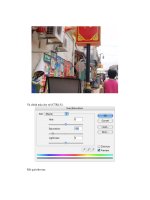KĨ THUẬT TẠO ẢNH ĐỔ BÓNG TRÊN MẶT NƯỚC pps
Bạn đang xem bản rút gọn của tài liệu. Xem và tải ngay bản đầy đủ của tài liệu tại đây (5.18 MB, 121 trang )
CHỊU TRÁCH NHIỆM BIÊN SỌAN NGUYỄN SĨ NGUYÊN
WWW.15PHUT.INFO
Email :
KĨ THUẬT TẠO ẢNH ĐỔ BÓNG TRÊN MẶT NƯỚC
Trả lời bạn đọc
1.) Mở 1 bức ảnh người mà bạn muốn làm đổ bóng trên mặt nước , và 1 bức ảnh có cảnh mặt
nước ( Kĩ thuật tạo mặt hồ nước mời bạn đọc tại đây )
2.) Kéo hình cô gái qua mặt nước
Ở đây tôi đổi màu ch cô gái trùng màu mặt nước . Nhấn Ctrl+U
3.) Nhân đôi layer chứa hình cô gái
4.) Kích chọn layer 0 copy . Vào Edit > Transform > Flip Vertical để dốc ngược hình cô gái
5.) Giảm opacity xuống tùy ý , ở đây tôi giảm còn 36%
6.) Dùng công cụ Eraser tool để xóa phần trên bị dư ra
7.) Ở bức hình MẶT HỒ YÊU do tôi thiết kế - tôi có đặt cho cô gái ngồi trên chiếc lông chim . Bạn
có thể làm khác >
+ Tại đây toi sẽ hưỡng dẫn luôn cho bạn cách làm bàn chân của cô ta nhúng xuống nước
1.1) Tạo layer mask cho layer 0 copy 1
Thiết lập các thuộc tính cho Công cụ Gradient như sau
1.2) Sau đó kéo 1 đường từ dưới leê
1.3) tạo 1 layer mới , sau đó dùng công cụ Maquee tool và vẽ 1 đường như hình
1.4) Chọn màu trắng - nhấn Alt+Backspace để tô màu cho nó . Giảm Opacity xuống 60%
1.5) Tạo layer mask và dùng građient để làm mờ như hình ( tương tự bước 1.1)
1.6) Sau đó dùng công cụ Eraser Tool để xóalàm sao tạo ra gợn sóng dưới chân cô gái
1.7) Kích chọn layer chứa mặt nước - vẽ 1 đường elip nhu hình
, sau đó vào Fiter > Distort > Zig-Zag -Thông số như hình
Đây là kết quả
CHÚC THÀNH CÔNG
T o nh nhoè theo chuy n đ ngạ ả ể ộ
Các b n th c hi n nh ng b c nh sau ạ ự ệ ữ ướ ư
+ M m 1 file anh b t kỳ , ví d tui m nh này ở ở ấ ụ ở ả
+ sau đó các b n t o ra thêm 2 layer m i và l n l t đ t tên nh hình sau , t oạ ạ ớ ầ ượ ặ ư ạ
ra layer m i b ng cách nh p chu t ph i vào layer background và nh p chu tớ ằ ấ ộ ả ấ ộ
vào ch Dublicate ữ
+ ti p theo các b n ch n layer1( nh nh n chu t vào hình con m t phía tr cế ạ ọ ớ ấ ộ ắ ướ
layer background và layer zoom đ cho nó n đi) - các b n có th dùng l nhể ẩ ạ ể ệ
image/extract (ALT +CTRL +X) ho c công c Eraser Tool (c c t y - nh n E) đặ ụ ụ ẩ ấ ể
tách kh i hình nh mà các b n không mu n b nhoè ra kh i b c nh - nh hìnhố ả ạ ố ị ỏ ứ ả ư
sau :
+ Sau khi đã tách đ c đ i t ng ra r i thì ( nh n chu t vào bi u t ng con m tượ ố ượ ồ ấ ộ ể ượ ắ
c a layer1 làm cho nó n đi) các b n nh n chu t vào layer Zoom , Ti p đó cácủ ẩ ạ ấ ộ ế
b n vào menu Filter > Blur > Radial blur , sau khi h p tho i Radial blur hi n ra -ạ ộ ạ ệ
trên h p tho i đó các b n thi t l p nh ng thông s nh sau : Amount = 30. Blurộ ạ ạ ế ậ ữ ố ư
Method = Zoom. Quality = Good.
=> nh n OK - ti p đó các b n nh n chu t vào con m t c a layer1 đ cho nóấ ế ạ ấ ộ ắ ủ ể
hi n lên- và đây là k t qu . R t d dàng ph i không ệ ế ả ấ ễ ả
CÁCH KHÁC
1.) cách khác t o nh nhoè chuy n đ ng nh sau ạ ả ể ộ ư
_Ch n Pen toolọ
_V quanh đ i t ng ,click chu t ph i ch n Make Selection >OKẽ ố ượ ộ ả ọ
_Ch n Select > Feather > set = 10ọ
_Ch n Select >Inverseọ
_Ch n Filter > Radial Blur ,set Amout 40 ,Zoom,Goodọ
Có v n đ gì ,xin vào ấ ề Forum
BÔNG HOA ĐÊM
Kĩ thuât này ph n nào s giúp cho các b n khám phá thêm công c pen tool và kĩầ ẽ ạ ụ
thu t làm nh sáng r c trong bóng t i v i các styleậ ả ự ố ớ
DEMO
1.) M 1 b c nh này ở ứ ả
2.) ch n công c Brush tool ọ ụ
3.) Vào Windown > Brushes và thi t l p nh hìnhế ậ ư
5.) Trên thanh Option - thi t l p FLOW = 100ế ậ
6.) Ch n công c Pen Tool ọ ụ , trên thanh Option các b n thi t l p nh hình ạ ế ậ ư
7.) t o 1 layer m i ạ ớ
8.) Sau dó rê công c pen tool và v các đ ng cong nh đo n film sau :ụ ẽ ườ ư ạ
9.) Ch n màu tr c là tr ng - sau là đen : ọ ướ ắ kích chu t ph i lên bông hoaộ ả
ch n ọ stroke path
10.) Trong tool - ch n Brush - kích Ok : hìnhọ
b n s đ c nh th nàyạ ẽ ượ ư ế
11.) Vào window > Paths , kích chu t ph i vào ộ ả work path và ch n ọ delete path
12.) Vào Layer > Layer Style > blending Option và thi t l p thông s nh hình ế ậ ố ư
13.) Kích chu t ph i vào layer 1 > ch n duplicate b n s có layer 1 copyộ ả ọ ạ ẽ
14.) Chon layer 1 copy sau đó vào Layer > Layer Style > blending Option thông
s nh hìnhố ư
b n s có ạ ẽ
15.) Kích đôi chu t vào layer 1 copy - sau đó ti p t c thi t l p thong s nh cácộ ế ụ ế ậ ố ư
hình sau
16.) Vào window > brushes và thi t l p nh hìnhế ậ ư
17.) L p l i b c 7 và c 8 - nh ng v nh th nàyậ ạ ướ ướ ư ẽ ư ế
18.) Ti p t c l p l i b c 9 đ n b c 11 b n s có ế ụ ậ ạ ướ ế ướ ạ ẽ
19.) Vào blending option và thi t l p l n l t nh hìnhế ậ ầ ượ ư